วิธีย่อขนาดหน้าจอใน Windows 10

บทความนี้จะแสดงวิธีย่อขนาดหน้าจอใน Windows 10 เพื่อให้คุณใช้งานได้อย่างมีประสิทธิภาพ
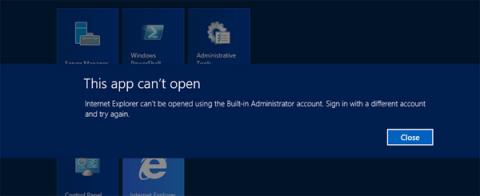
บน Windows ผู้ใช้สามารถเข้าสู่ระบบบัญชี Microsoft เพื่อให้สะดวกยิ่งขึ้นในการใช้บริการเช่น Office, OneDrive เป็นต้น นอกจากนี้ผู้ใช้ยังสามารถสร้างบัญชีท้องถิ่นบัญชีท้องถิ่นเพื่อเข้าสู่ระบบระบบ
อย่างไรก็ตาม ผู้ใช้บัญชี Local จำนวนมากต้องเผชิญกับสถานการณ์ที่ไม่สามารถเรียกใช้แอปพลิเคชัน ซอฟต์แวร์ที่ติดตั้งบนคอมพิวเตอร์ หรือแม้แต่แก้ไขการตั้งค่าที่ต้องใช้สิทธิ์ของผู้ดูแลระบบ ดังนั้นจะแก้ไขข้อผิดพลาดที่ไม่สามารถติดตั้งแอปพลิเคชันโดยใช้บัญชีท้องถิ่นได้อย่างไร
วิธีแก้ไขข้อผิดพลาดในการติดตั้งแอปพลิเคชันในบัญชี Local
จริงๆ แล้วนี่ไม่ใช่ข้อผิดพลาดของระบบ แต่เป็นคุณลักษณะที่มีใน Windows เมื่อเปิดคุณสมบัตินี้ เมื่อคอมพิวเตอร์เข้าถึงเครือข่าย ผู้ดูแลระบบสามารถบล็อกการติดตั้งซอฟต์แวร์แปลก ๆ บนคอมพิวเตอร์ได้ และฟีเจอร์นี้ยังสามารถปิดได้เมื่อไม่จำเป็น
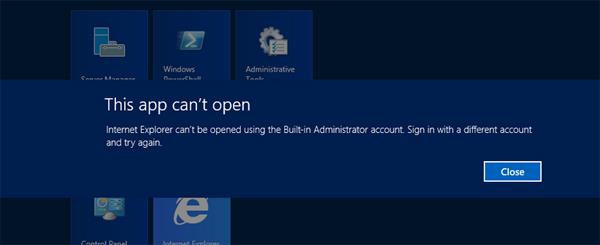
1. บน Windows 10 Pro: เปลี่ยนนโยบายท้องถิ่น
ขั้นตอนที่ 1:
ขั้นแรก กด คีย์ผสมWindows + Rเพื่อเปิดหน้าต่าง Run จากนั้นป้อนคีย์เวิร์ด secpol.mscแล้วคลิก ตกลง เพื่อเข้าถึง
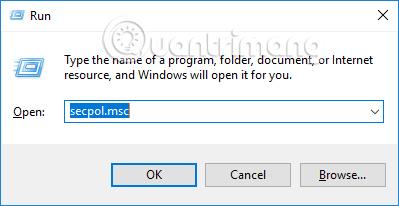
ขั้นตอนที่ 2:
เมื่อเปลี่ยนไปใช้อินเทอร์เฟซ Local Security Policy ผู้ใช้ควรคลิกที่Local Policies > Security Optionsในรายการเมนูทางด้านซ้าย
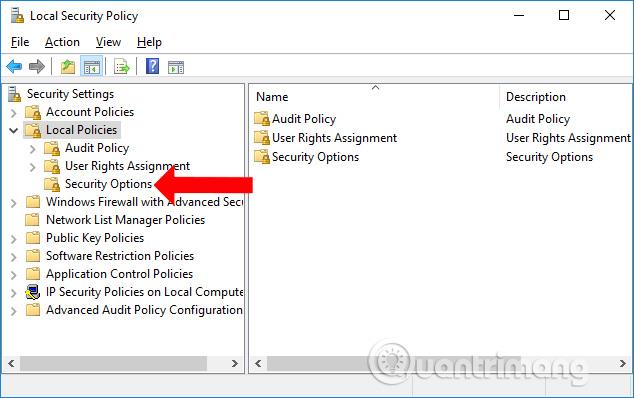
ขั้นตอนที่ 3:
มองไปทางขวา ค้นหาส่วนนโยบาย จากนั้นดับเบิลคลิกที่รายการชื่อโหมดการอนุมัติผู้ดูแลระบบการควบคุมบัญชีผู้ใช้สำหรับบัญชีผู้ดูแลระบบในตัว
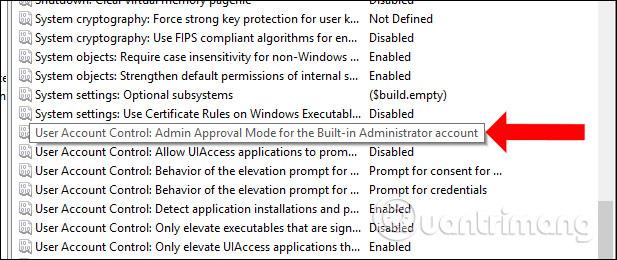
หน้าต่างใหม่จะปรากฏขึ้น เลือกEnableและคลิกApplyจากนั้นOKเพื่อให้การเปลี่ยนแปลงมีผล สุดท้ายให้รีสตาร์ทคอมพิวเตอร์และทำเสร็จแล้ว

2. Windows 10 Home: เปลี่ยนรีจิสทรีของ Windows
หากคุณใช้ Windows 10 Home เรายังคงสามารถแก้ไขได้ด้วยวิธีข้างต้น แต่นอกเหนือจากนั้น เราสามารถแก้ไขได้ใน Windows Registry
ขั้นตอนที่ 1:
เปิดหน้าต่าง Run ป้อนคำหลัก regeditแล้วคลิกตกลง
ขั้นตอนที่ 2:
ในอินเทอร์เฟซหน้าต่าง Registry Editor ให้เข้าถึงเส้นทางHKEY_LOCAL_MACHINE\SOFTWARE\Microsoft\Windows\CurrentVersion\Policies\System
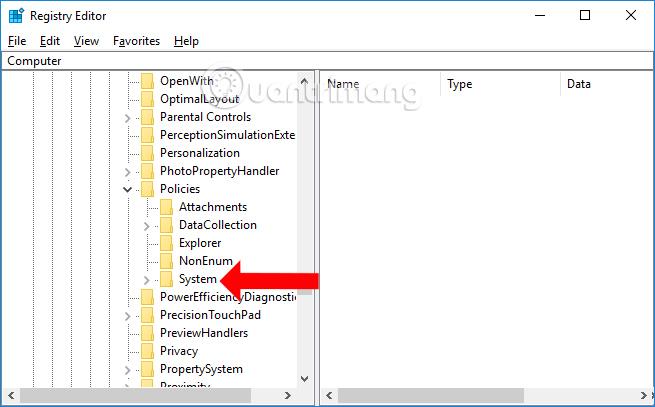
ขั้นตอนที่ 3:
คลิกขวาที่คีย์ System และเลือกNew > DWORD (32-bit) Value

มาตั้งชื่อคีย์ที่สร้างขึ้นใหม่FilterAdministratorToken
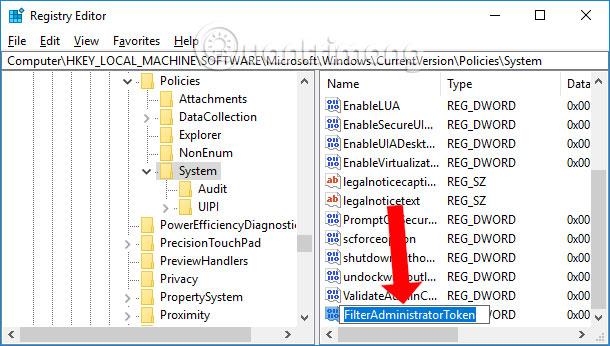
สุดท้าย ดับเบิลคลิกที่คีย์ FilterAdministratorToken และ เปลี่ยนค่าที่Value data เป็น 1
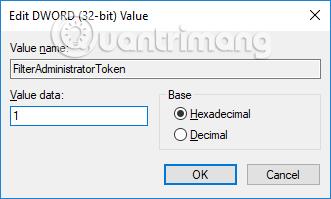
ขั้นตอนที่ 3:
ถัดไปเข้าถึงเส้นทางHKEY_LOCAL_MACHINE\SOFTWARE\Microsoft\Windows\CurrentVersion\Policies\System\UIPI
มองไปทางขวา ดับเบิลคลิกที่คีย์เริ่มต้นจากนั้นแก้ไขค่าเป็น 0x00000001(1) ในข้อมูลค่า
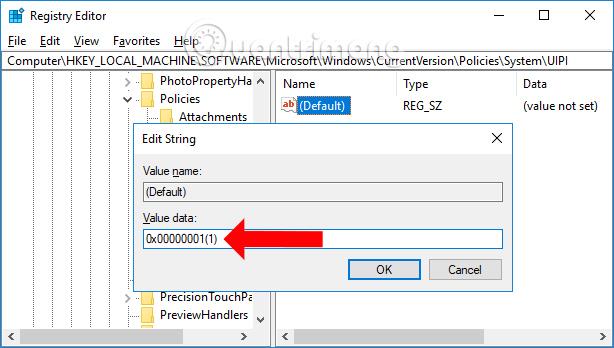
ดังนั้นคุณได้แก้ไขข้อผิดพลาดที่ไม่สามารถเรียกใช้แอปพลิเคชันจากบัญชีท้องถิ่นใน Windows 10 คุณสามารถแก้ไขได้สองวิธีผ่านทาง Windows Registry หรือ Local Policy
ดูเพิ่มเติม:
ขอให้คุณประสบความสำเร็จ!
บทความนี้จะแสดงวิธีย่อขนาดหน้าจอใน Windows 10 เพื่อให้คุณใช้งานได้อย่างมีประสิทธิภาพ
Xbox Game Bar เป็นเครื่องมือสนับสนุนที่ยอดเยี่ยมที่ Microsoft ติดตั้งบน Windows 10 ซึ่งผู้ใช้สามารถเรียนรู้วิธีเปิดหรือปิดได้อย่างง่ายดาย
หากความจำของคุณไม่ค่อยดี คุณสามารถใช้เครื่องมือเหล่านี้เพื่อเตือนตัวเองถึงสิ่งสำคัญขณะทำงานได้
หากคุณคุ้นเคยกับ Windows 10 หรือเวอร์ชันก่อนหน้า คุณอาจประสบปัญหาในการนำแอปพลิเคชันไปยังหน้าจอคอมพิวเตอร์ของคุณในอินเทอร์เฟซ Windows 11 ใหม่ มาทำความรู้จักกับวิธีการง่ายๆ เพื่อเพิ่มแอพพลิเคชั่นลงในเดสก์ท็อปของคุณ
เพื่อหลีกเลี่ยงปัญหาและข้อผิดพลาดหน้าจอสีน้ำเงิน คุณต้องลบไดรเวอร์ที่ผิดพลาดซึ่งเป็นสาเหตุของปัญหาออก บทความนี้จะแนะนำวิธีถอนการติดตั้งไดรเวอร์บน Windows โดยสมบูรณ์
เรียนรู้วิธีเปิดใช้งานแป้นพิมพ์เสมือนบน Windows 11 เพื่อเพิ่มความสะดวกในการใช้งาน ผสานเทคโนโลยีใหม่เพื่อประสบการณ์ที่ดียิ่งขึ้น
เรียนรู้การติดตั้งและใช้ AdLock เพื่อบล็อกโฆษณาบนคอมพิวเตอร์ของคุณอย่างมีประสิทธิภาพและง่ายดาย
เวิร์มคอมพิวเตอร์คือโปรแกรมมัลแวร์ประเภทหนึ่งที่มีหน้าที่หลักคือการแพร่ไวรัสไปยังคอมพิวเตอร์เครื่องอื่นในขณะที่ยังคงทำงานอยู่บนระบบที่ติดไวรัส
เรียนรู้วิธีดาวน์โหลดและอัปเดตไดรเวอร์ USB บนอุปกรณ์ Windows 10 เพื่อให้ทำงานได้อย่างราบรื่นและมีประสิทธิภาพ
หากคุณต้องการเรียนรู้เพิ่มเติมเกี่ยวกับ Xbox Game Bar และวิธีปรับแต่งให้เหมาะกับประสบการณ์การเล่นเกมที่สมบูรณ์แบบของคุณ บทความนี้มีข้อมูลทั้งหมด








